Hoy te vamos a enseñar cómo compartir las Historias de Instagram como si fueran una Historia de Facebook. Se trata de una nueva funcionalidad que ha implementado la empresa de la red social en Instagram, de manera que cuando crees una historia allí ahora podrás compartirla también como una historia de Facebook.
El año pasado Facebook decidió entrar de lleno en el sector de los post efímeros, y lo hizo atacando a Snapchat con las Instagram Stories. No se quedaron ahí, y ese mismo tipo de función la implementaron también primero en Facebook y después en WhatsApp. Ahora, las que publiques en Instagram podrás reutilizarlas en Facebook desde la propia app de Instagram.
Durante el tutorial utilizaremos indistintamente la palabra Story o Historia, ya que al final es lo mismo. También te enseñaremos qué proceso tienes que seguir para compartirlas como Facebook Stories tanto en Android como en iOS, ya que en el primero el proceso es automático y en los móviles de Apple podrás elegir si compartirlas o no.
Comparte Instagram Stories en Facebook con Android
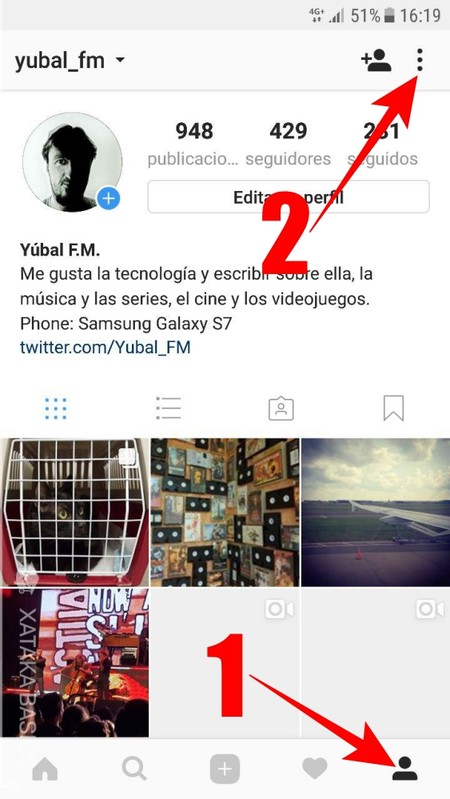
Lo primero que tienes que hacer en Android es configurar la opción de compartir como Historia de Facebook. Para ello entra en Instagram, y en los iconos de abajo pulsa sobre el que tiene forma de rostro (1) para entrar en tu perfil. Cuando estés en él, pulsa el icono de los tres puntos arriba a la derecha (2) para entrar en la configuración de la aplicación.
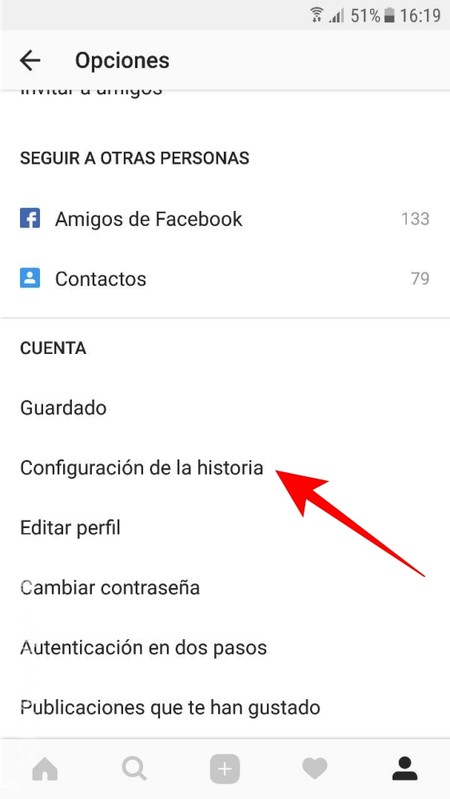
Una vez estés dentro de la configuración, ahora pulsa sobre la opción Configuración de la historia. Está en la sección Cuenta de las opciones de Instagram, y te llevará a otro menú en el que configurar parámetros de las Stories.
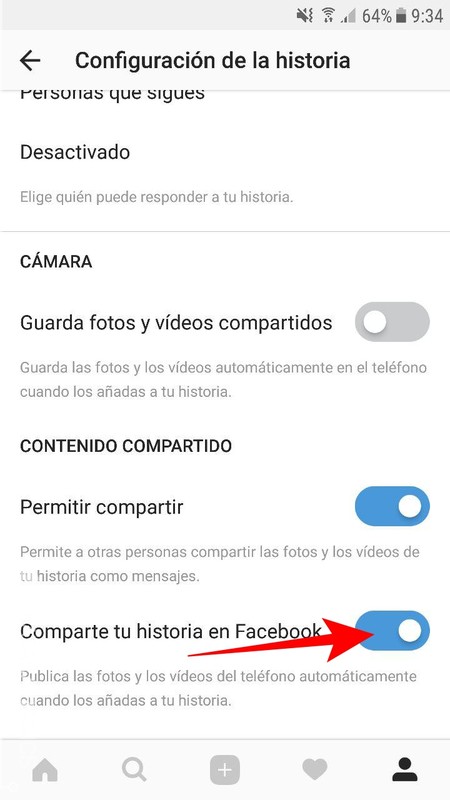
En el menú de Configuración de la historia, justo debajo del todo tienes que activar la opción Comparte tu historia en Facebook, que es la que habilita la posibilidad de que tus historias se compartan también en Facebook.
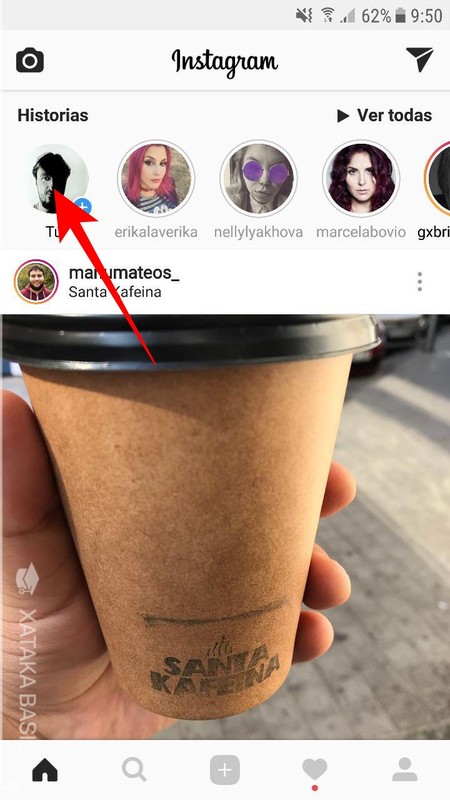
Y ya está. A partir de ahora todas las Instagram Stories que publiques también se publicarán automáticamente como Facebook Stories. Lo único que tienes que hacer es publicar tu historia de Instagram con normalidad, y cuando lo hagas esta se subirá también a Facebook sin que tengas que tocar nada más.
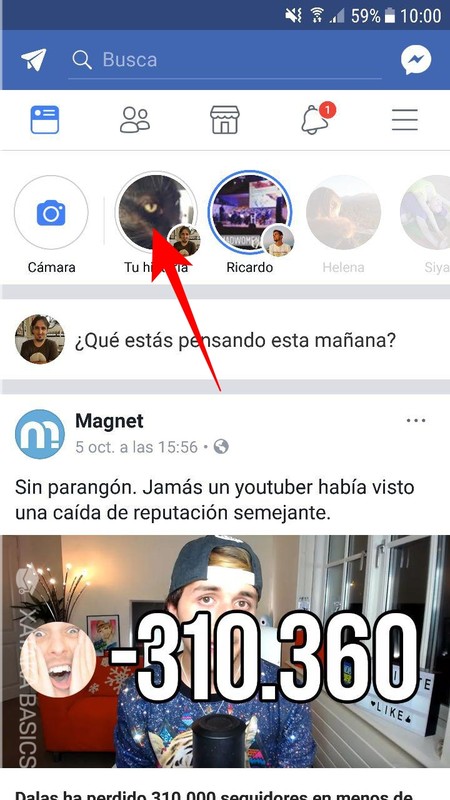
Cuando publiques la historia en Instagram, verás que automáticamente esta te aparecerá también en Facebook. Repito, no vas a tener que pulsar ningún botón y no se te dará la opción de publicarla o no en Facebook. Eso sí, cuando veas la historia desde Facebook, se te indicará que está ahí desde Instagram.
En iOS sí que puedes elegir compartir en Facebook
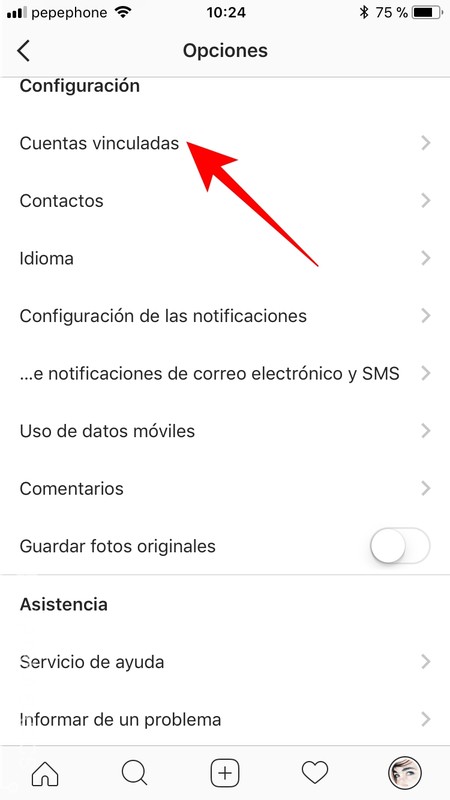
En iOS el proceso es el mismo, con la diferencia de que al publicar la Instagram Story te dará a elegir si publicarla en Facebook Stories también. En cualquier caso el proceso es el mismo, en primer lugar dirígete al menú Opciones de la aplicación, y una vez en él pulsa sobre la opción Cuentas vinculadas.
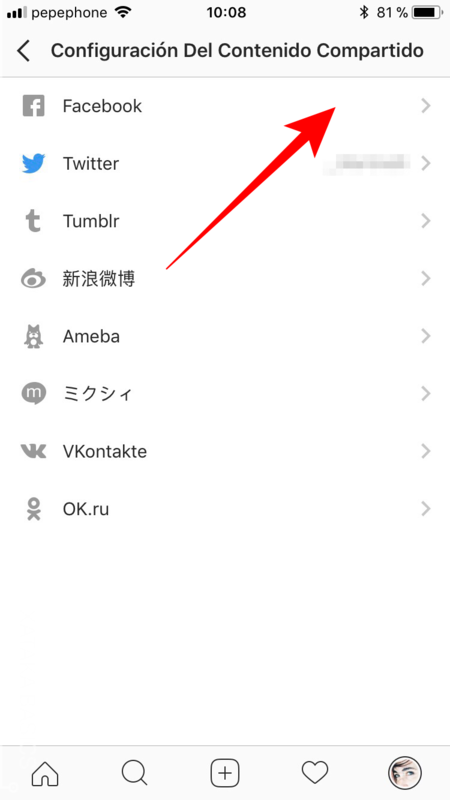
Verás opciones para vincular varias redes sociales. Pulsa sobre la opción Facebook para iniciar el proceso para vincular tu cuenta. En él tendrás que identificarte en Facebook y darle a Instagram permiso para poder publicar en la red social.
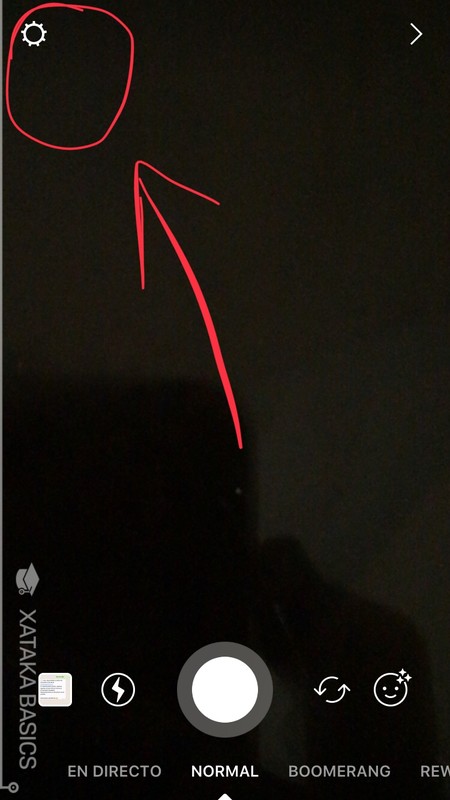
A continuación vuelve al menú principal de Instagram e inicia el proceso de crear una nueva historia. Cuando estés en la pantalla para sacar la foto, pulsa sobre el icono de la rueda dentada arriba a la izquierda para entrar en el menú único de configuración de las historias.
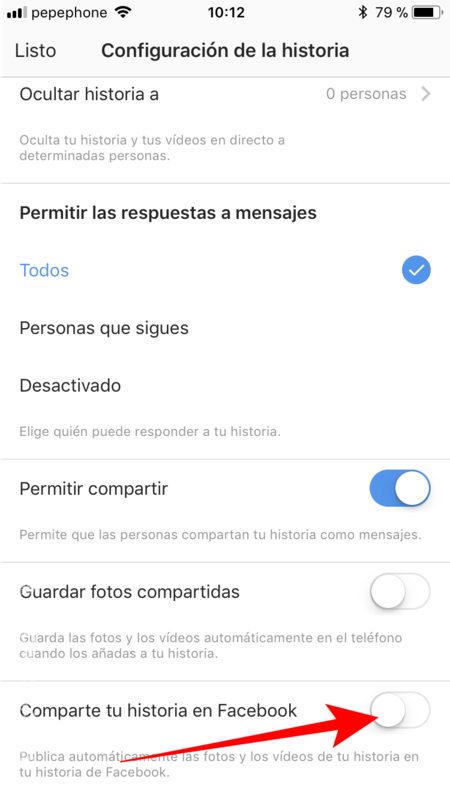
En este menú ahora sólo tendrás que activar el botón de Comparte tu historia en Facebook y ya está, habrás activado la opción. Una vez hecho esto inicia el proceso de creación de una historia de Instagram, saca una foto y ve al menú de publicar.
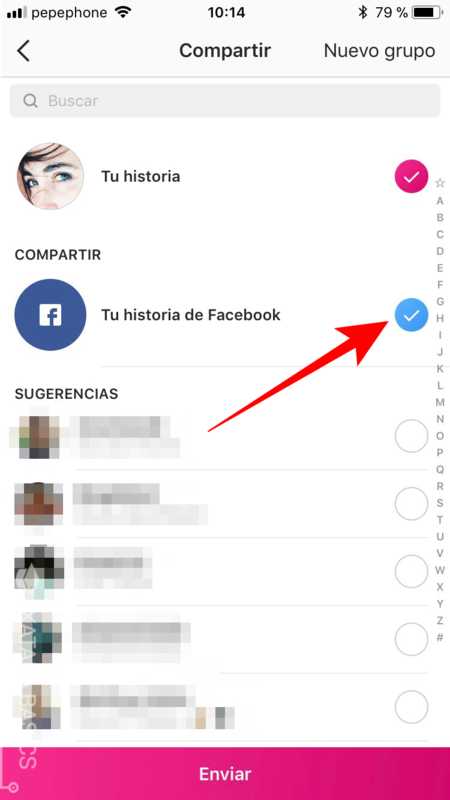
En el menú de publicar verás que ahora te aparece la opción Tu historia de Facebook. Si la activas, tu historia de Instagram se publicará también como historia de Facebook. A diferencia de Android donde el proceso es automático, en iOS podrás elegir si compartirla o no.
En Xataka Basics | Once trucos de Instagram Stories para sacarle el máximo partido





Ver 1 comentario
1 comentario
yohannamsanchez
Oye, que debo hacer cuando no me aparece la opción en android de compartir historia en facebook? estoy desesperada buscando, parece que soy la única a la que le ocurre esto 😭😭 (ya tengo la cuenta como business y link con facebook)